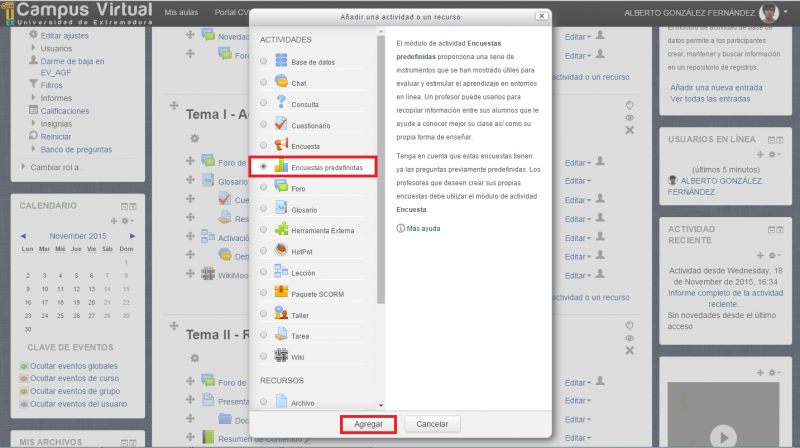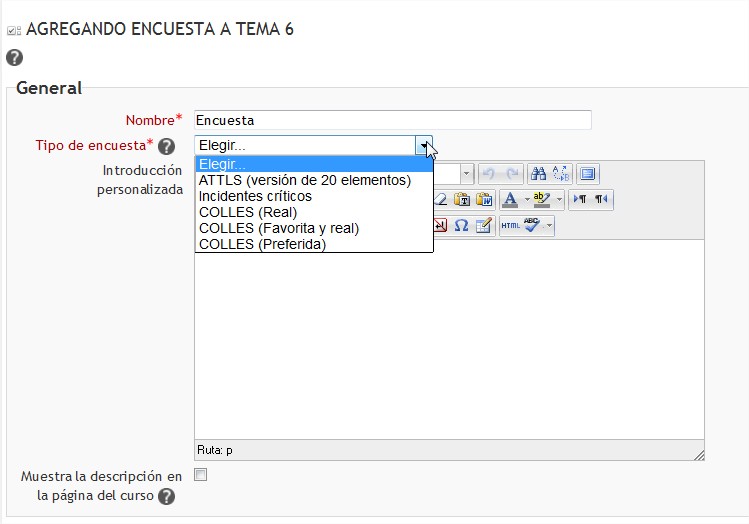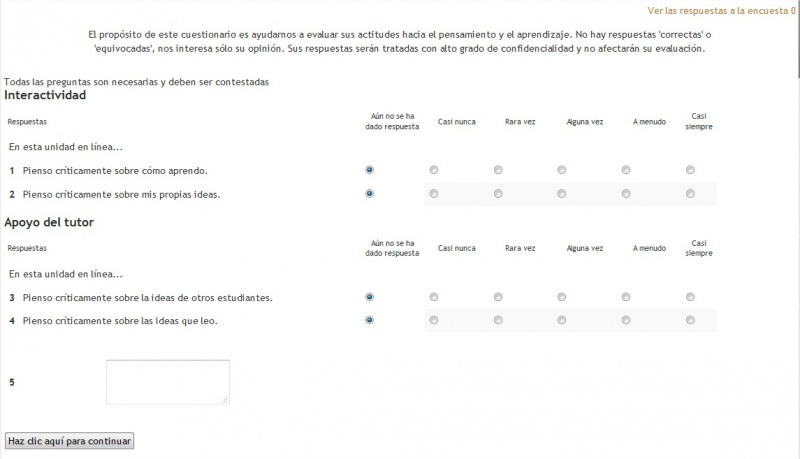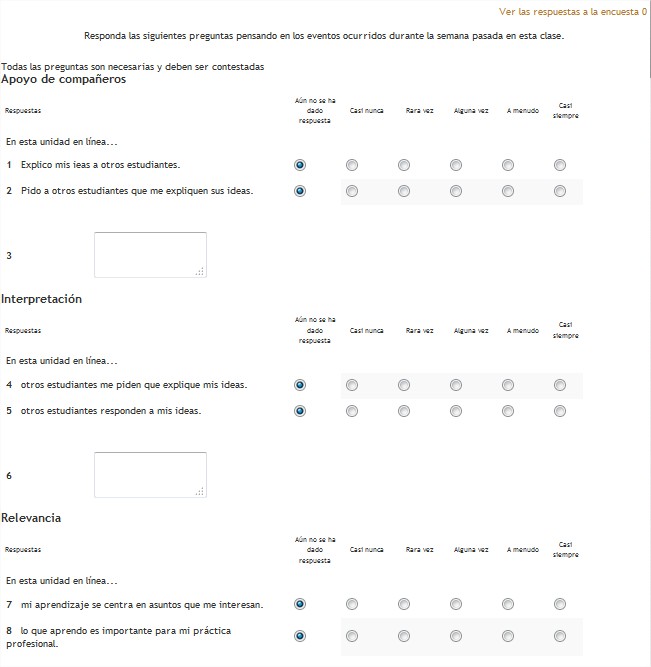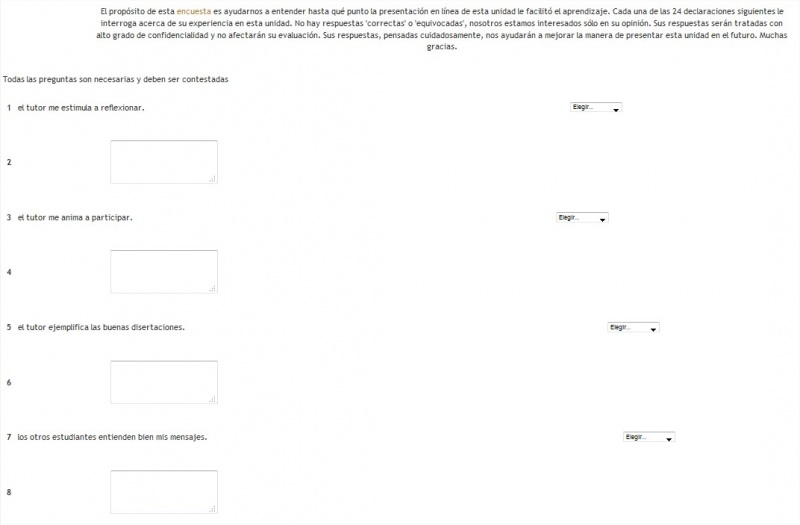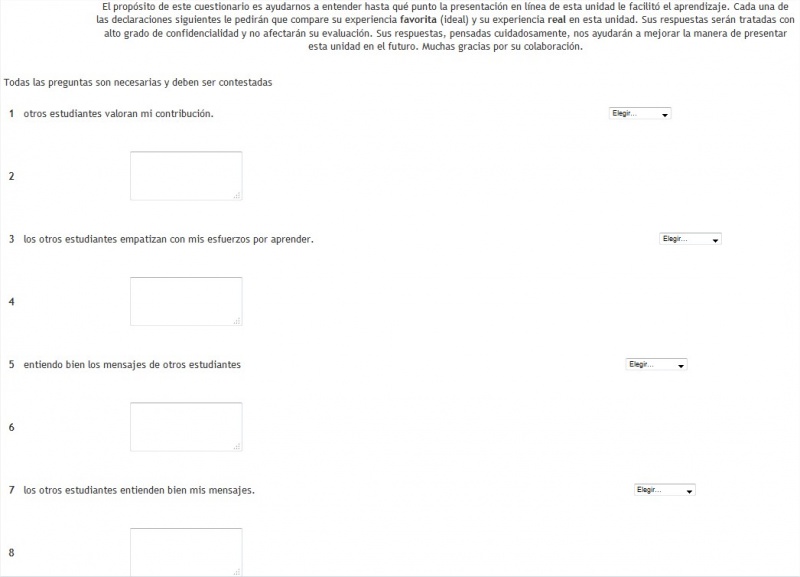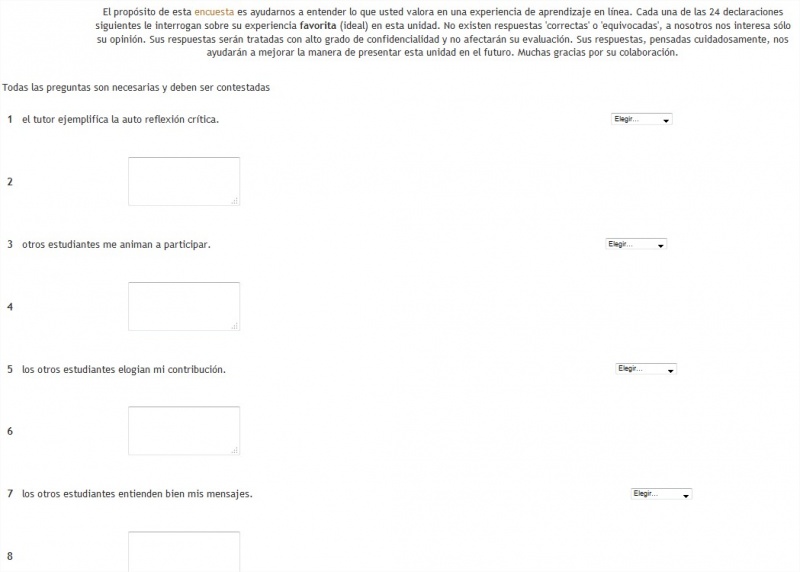Diferencia entre revisiones de «Encuestas predefinidas»
Sin resumen de edición |
Sin resumen de edición |
||
| Línea 15: | Línea 15: | ||
<div style="text-align:center;">[[Archivo:Añadir.png|900px]]</div> | <div style="text-align:center;">[[Archivo:Añadir.png|900px]]</div> | ||
<br> | |||
Finalmente, seleccionamos el módulo de '''Encuesta''' y hacemos clic en '''Agregar''': | |||
<br> | |||
<div style="text-align:center;">[[Archivo:Encuesta_Predefinida.png|800px]]</div> | |||
2. Debe rellenar el formulario introduciendo el nombre que desea poner a la encuesta y elegir el tipo de encuesta que desea utilizar:<div style="text-align:center;">[[Archivo:encuesta0.jpg|800px]]</div> | 2. Debe rellenar el formulario introduciendo el nombre que desea poner a la encuesta y elegir el tipo de encuesta que desea utilizar:<div style="text-align:center;">[[Archivo:encuesta0.jpg|800px]]</div> | ||
| Línea 26: | Línea 32: | ||
- COLLES (Preferida):<div style="text-align:center;">[[Archivo:encuesta5.jpg|800px]]</div> | - COLLES (Preferida):<div style="text-align:center;">[[Archivo:encuesta5.jpg|800px]]</div> | ||
[[Cómo agregar/editar una encuesta]] | [[Cómo agregar/editar una encuesta]] | ||
Revisión del 16:12 18 nov 2015
El módulo de Encuestas predefinidas es una actividad que proporciona un conjunto de instrumentos verificados, resultando útiles en la evaluación y estimulación del aprendizaje en entornos virtuales. Las Encuestas predefinidas pueden usarse para recabar datos de los estudiantes.
Para crear/configurar la actividad encuesta es necesario Activar Edición:
A continuación, hacemos clic en Añadir una actividad o recurso en uno de los temas o bloques disponibles:
Finalmente, seleccionamos el módulo de Encuesta y hacemos clic en Agregar:
2. Debe rellenar el formulario introduciendo el nombre que desea poner a la encuesta y elegir el tipo de encuesta que desea utilizar:
Tipos de encuesta:
- ATTLS (versión de 20 elementos):
- Incidentes críticos:
- COLLES (Real):
- COLLES (Favorita y Real):
- COLLES (Preferida):